Rollen verwalten
Hier zeigen wir dir wie du Mitgliedern Rollen zuweisen kannst.
Rollen in der Unypan Vereinsapp
Die Unypan Vereinsapp verfügt über ein Rollenkonzept, das den Nutzern auf Basis ihrer Rollenzuweisungen unterschiedliche Berechtigungen gewährt.
Hier ist eine Liste der verfügbaren Rollen, jeweils mit ihren zugehörigen Berechtigungen:
Admin:
-
Verwaltung von Vereinsdaten: Änderungen an Vereinsdaten wie z.B. Name, Adresse oder Kontaktdaten.
-
Verwaltung aller Gruppen: Anlegen und Ändern aller vorhandenen Gruppen.
-
Termine anlegen: Anlegen neuer Termine und ausführende Teilnahme an diesen.
-
Abonnement verwalten: Einsicht und Verlängerung des App Abonnements.
-
Statistiken lesen: Lesen aller Statistiken, auch wenn diese privat sind.
-
Statistiken verwalten: Statistiken anlegen, ändern und erfassen.
-
Ausführend teilnehmen: Ausführende Teilnahme an Terminen.
-
Verwaltung aller Termine: Anlegen neuer Einzeltermine und Serientermine. Ändern aller vorhandenen Termine. Dazu gehört auch das Absagen dieser.
-
Unkritische Mitgliedsrollen verwalten: Mitgliedern unkritische Rollen zuweisen und entfernen.
-
Mitglieder verwalten: Genehmigung von Anfragen zum Beitritt, Anpassung von Mitgliedsprofilen und Entfernung von Mitgliedern.
-
Mitgliedsrollen verwalten: Mitgliedern Rollen zuweisen und entfernen.
Organisationsmanager: -
Verwaltung von Vereinsdaten: Änderungen an Vereinsdaten wie z.B. Name, Adresse oder Kontaktdaten.
-
Verwaltung aller Gruppen: Anlegen und Ändern aller vorhandenen Gruppen.
-
Termine anlegen: Anlegen neuer Termine und ausführende Teilnahme an diesen.
-
Statistiken lesen: Lesen aller Statistiken, auch wenn diese privat sind.
-
Statistiken verwalten: Statistiken anlegen, ändern und erfassen.
-
Ausführend teilnehmen: Ausführende Teilnahme an Terminen.
-
Verwaltung aller Termine: Anlegen neuer Einzeltermine und Serientermine. Ändern aller vorhandenen Termine. Dazu gehört auch das Absagen dieser.
-
Unkritische Mitgliedsrollen verwalten: Mitgliedern unkritische Rollen zuweisen und entfernen.
-
Mitglieder verwalten: Genehmigung von Anfragen zum Beitritt, Anpassung von Mitgliedsprofilen und Entfernung von Mitgliedern.
Gruppenleiter: -
Statistiken lesen: Lesen aller Statistiken, auch wenn diese privat sind.
-
Statistiken verwalten: Statistiken anlegen, ändern und erfassen.
-
Ausführend teilnehmen: Ausführende Teilnahme an Terminen.
-
Verwaltung aller Gruppen: Anlegen und Ändern aller vorhandenen Gruppen.
-
Termine anlegen: Anlegen neuer Termine und ausführende Teilnahme an diesen.
Terminmanager: -
Verwaltung aller Termine: Anlegen neuer Einzeltermine und Serientermine. Ändern aller vorhandenen Termine. Dazu gehört auch das Absagen dieser.
Gruppenmanager: -
Verwaltung aller Gruppen: Anlegen und Ändern aller vorhandenen Gruppen.
Rollen zuweisen
Wenn du einem Mitglied Rollen zuweisen oder entziehen möchtest, dann folge diesen Schritten.
Voraussetzungen: Für das Zuweisen oder Entziehen von Rollen wird die Admin
oder die Organisationsmanager
Rolle vorausgesetzt.
-
Navigiere zur Übersicht aller Mitglieder auf der unteren Navigationsleiste.
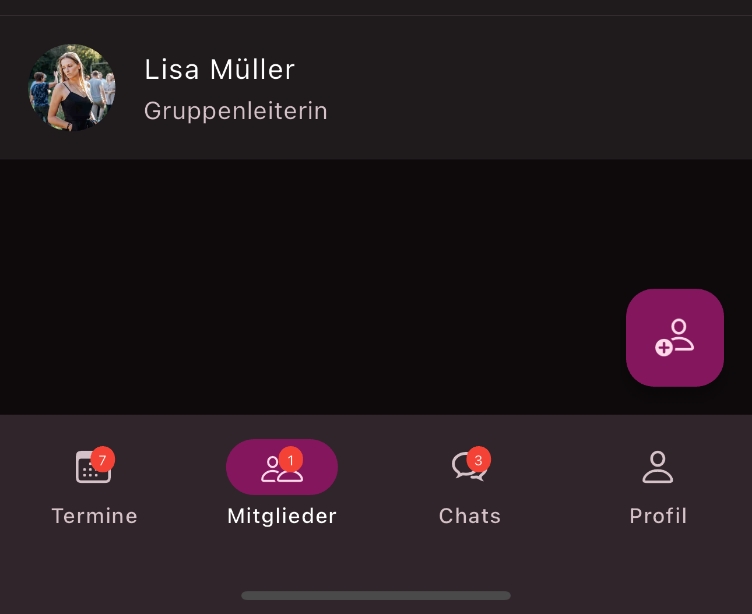
-
Drücke auf das
Mitglied
, dessen Rollen du anpassen möchtest. -
Drücke auf die
Bearbeiten
Taste rechts oben in der Ecke.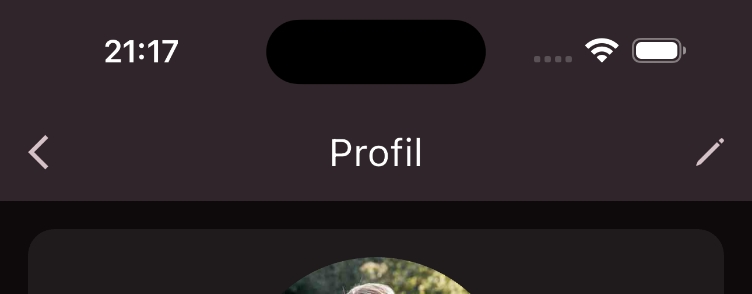
-
Drücke auf
Rollen verwalten
.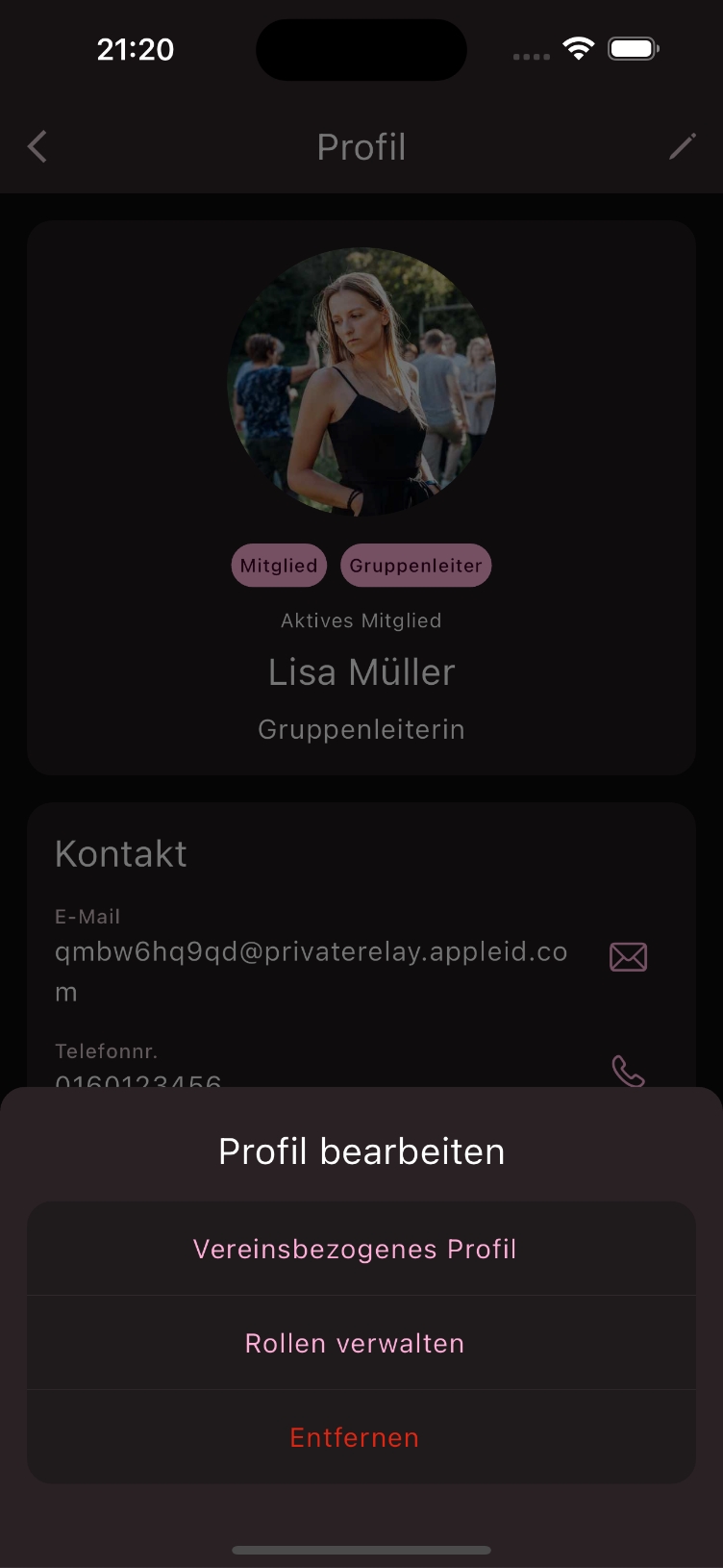
-
Wähle die Rollen aus die du dem Mitglied zuweisen möchtest und wähle die Rollen ab die du dem Mitglied entziehen möchtest.
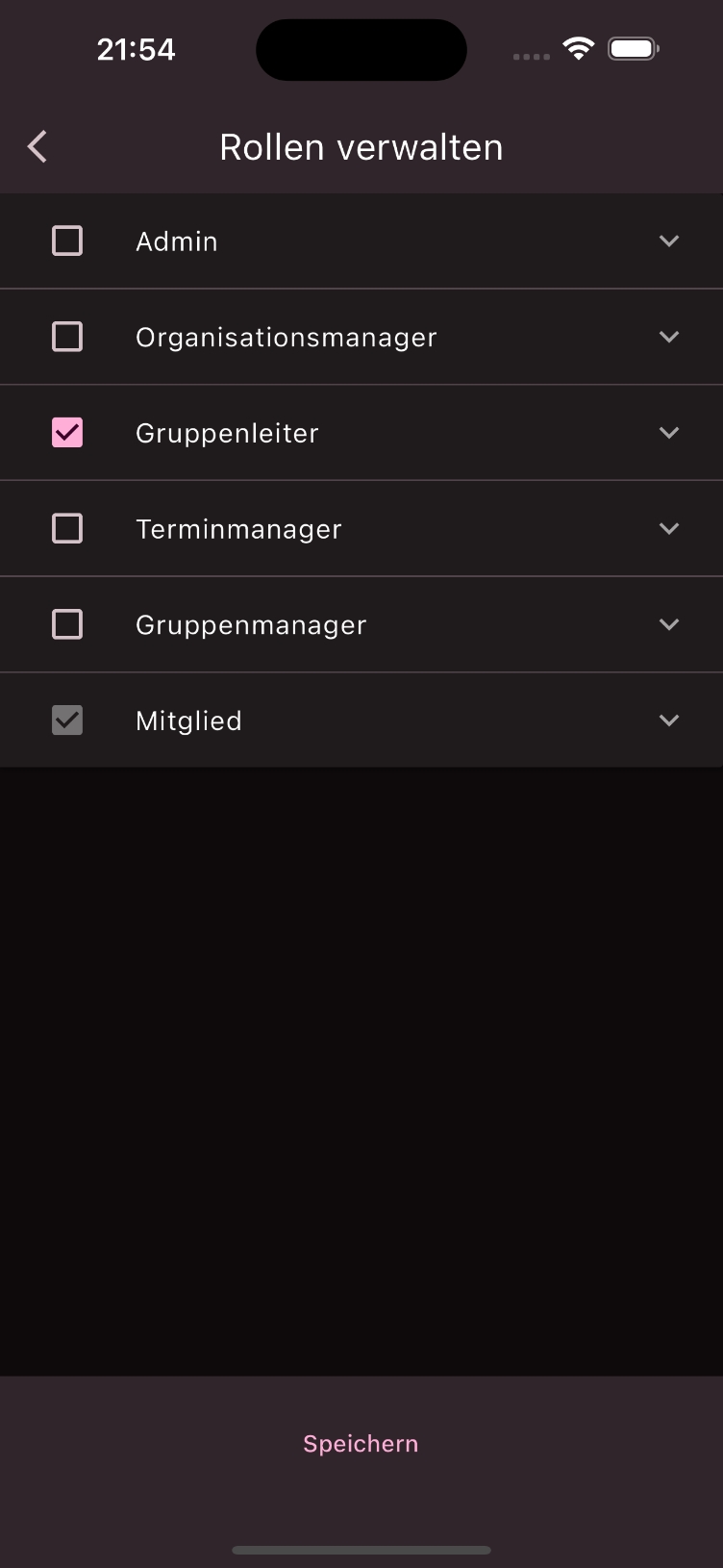
-
Drücke auf
Speichern
, damit deine Änderungen übernommen werden.
Hinweis: Es kann bis zu einer Stunde dauern, bis die Rollenänderungen für das Mitglied wirksam werden. Um die Zuweisung zu beschleunigen, kann das betroffene Mitglied die Unypan App vollständig schließen und dann erneut öffnen. Es ist wichtig, dass die App dabei vollständig geschlossen wird und nicht nur in den Hintergrund und dann wieder in den Vordergrund gebracht wird.
Alternativ zum Schließen der App kann das Mitglied zu seiner Vereinsübersicht navigieren und von dort aus den Verein erneut öffnen. Dadurch wird die Sitzung des Mitglieds mit den neuen Rollen aktualisiert. Das Navigieren zur Vereinsübersicht erfolgt über das seitliche Menü, dass sich mit der Menü Taste links oben in der Ecke öffnen lässt. Der Menüpunkt lautet: Meine Vereine
.
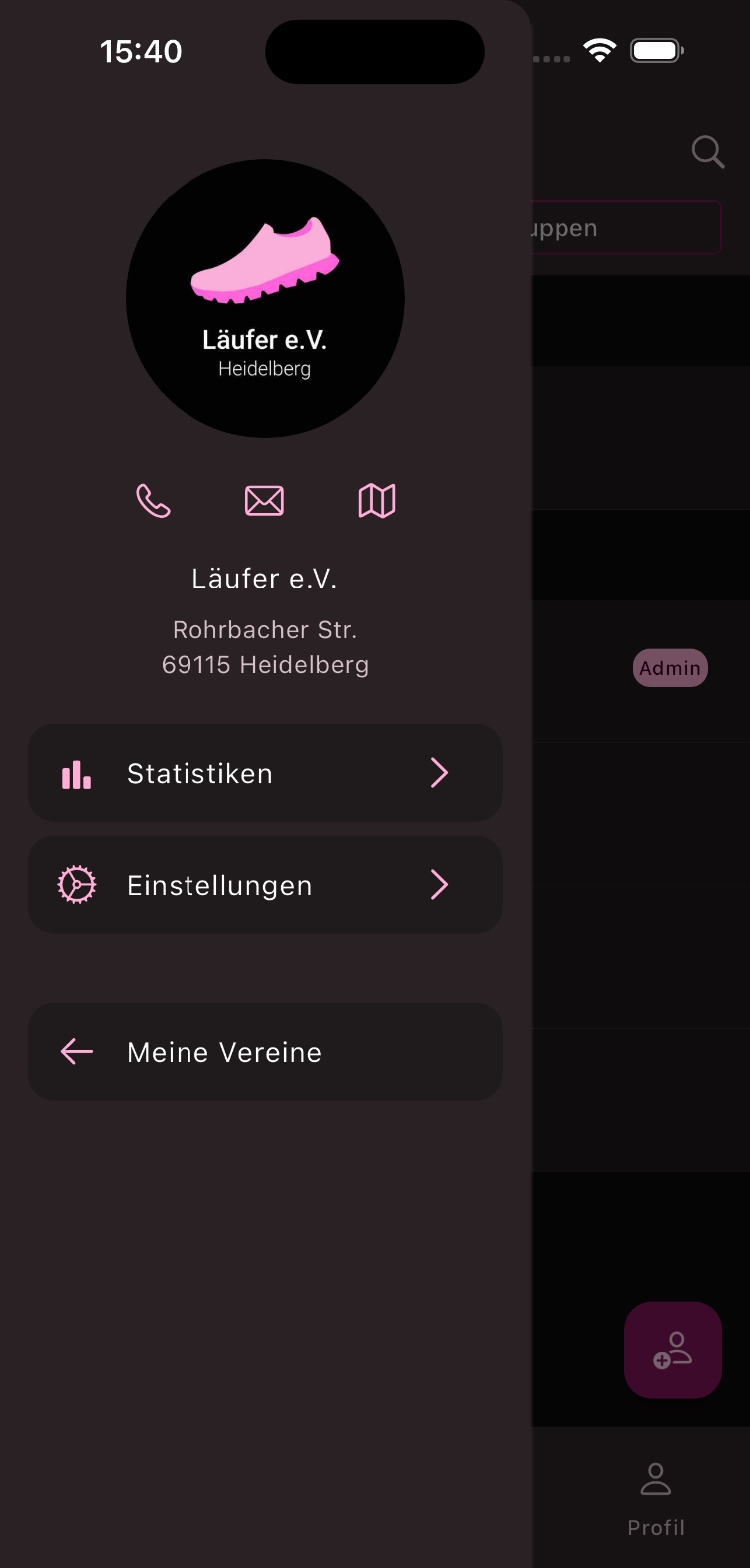
Herzlichen Glückwunsch! Du hast die Rollen eines Mitglieds verwaltet.
Ist diese Seite hilfreich?
Was können wir besser machen?
Danke für dein Feedback!
Ist diese Seite hilfreich?
Was können wir besser machen?
Danke für dein Feedback!